3DMax工具栏不见了找回教程
溜溜自学 室内设计 2020-11-24 浏览:4314
相信很多学习3dmax的朋友都会有一下这种困扰,就是3dmax工具栏不见了不知道怎么找回。下面就由小编教大家3dmax工具栏不见了怎么找回,希望本文对大家有帮助,感兴趣的小伙伴可以一起学习了解一下。
想要更深入的了解“3DMax”可以点击免费试听溜溜自学网课程>>
工具/软件
电脑型号:联想(Lenovo)天逸510S; 系统版本:Windows7; 软件版本:3DMax2012
方法/步骤
第1步
先考虑是不是不小心开启了专家模式,看看右下角是不是有专家模式的显示,如果有的话,只需按下 Ctrl+X键,工具栏就回来了。

第2步
如果上面的方法不可用,或者出现以下只出现主工具栏或者命令面板的情况


第3步
如图,选择自定义-显示ui 把显示主工具栏和显示命令面板前面的勾号点上。
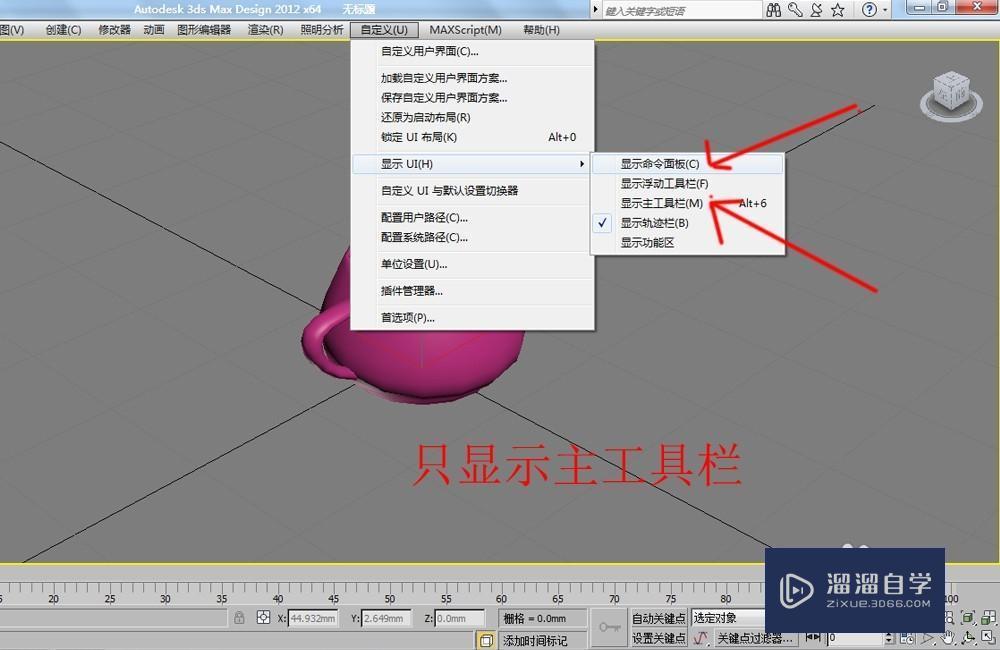
第4步
另外其他的可能性还有,自定义菜单——加载自定义界面方案——然后选择默认的UI文件即可。
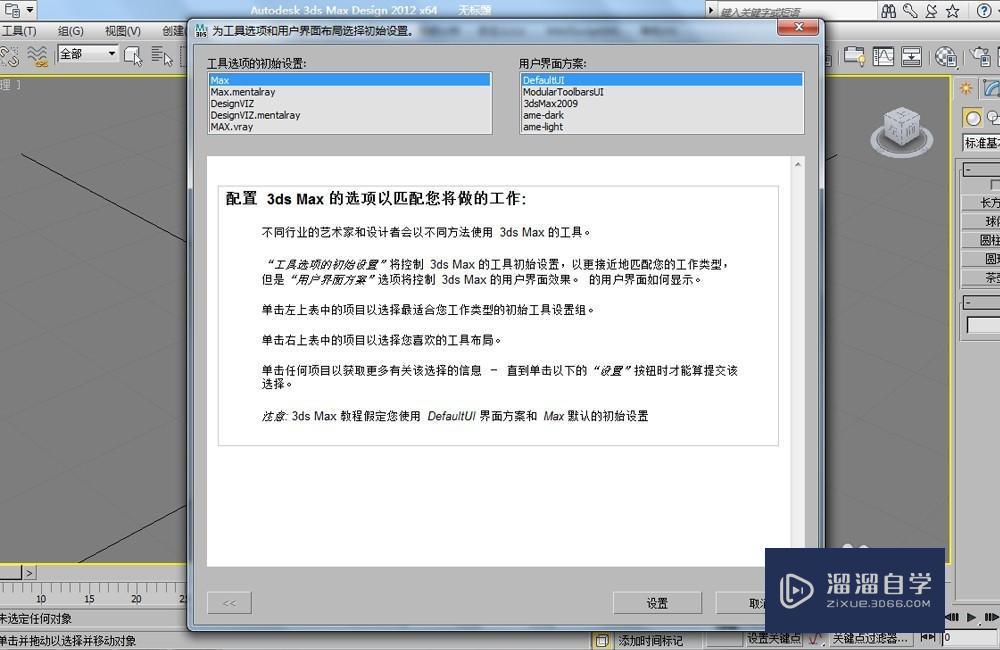
第5步
NET版本太低:下载微软NET2.0或者更高版本,双击安装。重启3DMAX
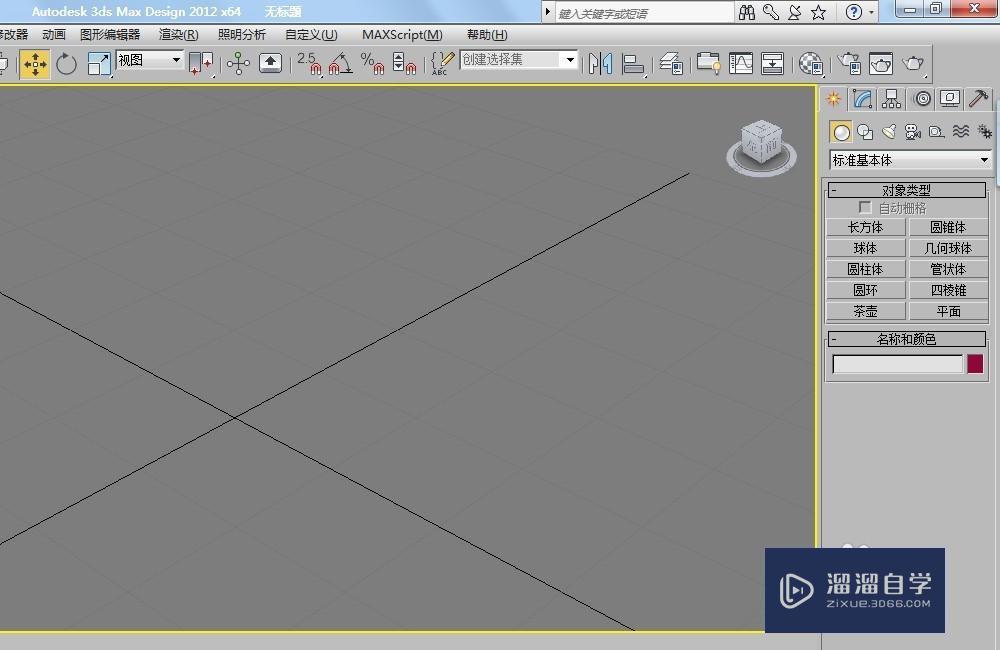
第6步
高版本的3ds max ,还可以通过自定义菜单——自定义UI与默认设置切换器,来实现新UI文件的加载。

相关文章
距结束 05 天 09 : 27 : 01
距结束 00 天 21 : 27 : 01
首页







